本記事はマイクロソフト社員によって公開されております。
こんにちは、Windows サポート チームの神田です。
Windows 11 24H2 より 「Windows 保護印刷モード」 は、Windows デバイスのセキュリティを強化するために新たに実装されました。
Windows 保護印刷モードについての説明、および FAQ については、下記 Web サイトにまとめられておりますので、理解を深めるためにご一読いただく事をお勧めいたします。
最新の印刷プラットフォーム - Microsoft サポート TOP
本ブログでは、サポートに寄せられた Windows 保護印刷モードに関するお問い合わせで、比較的多く頂戴するご質問や、やや分かりにくい動作について記述いたします。なお、新しい動作であるが故、誤解や不便さを感じられてしまう事もありますが、上述の通り Windows 保護印刷モードはセキュリティ強化の一環であり、弊社としては本機能を有効にしてご利用いただく事を強く推奨いたします。
- Windows 保護印刷モードを機能として完全に無効化したい
- 機能の有効化の際のドライバーの削除ダイアログについて
- 機能の有効化の後、再度無効化した場合のドライバー インストールの動作について
- 機能の有効、無効を変更できるユーザー権限について
- Windows 保護印刷モードとスキャナーの関係について
- Windows 保護印刷モードで利用可能なプリンターについて
- Windows 保護印刷モードでの仮想プリンターについて
以下、それぞれについてご案内いたします。
Windows 保護印刷モードを機能として完全に無効化したい
本機能については、グループ ポリシーにて制御することが可能です。
なお、重要なセキュリティ機能になりますため、機能の完全無効化や、有効にする UI を非表示にすることはできません。
ポリシー : [ローカル グループ ポリシー エディター] -[コンピューターの構成] - [管理用テンプレート] - [プリンター]
“Windows で保護された印刷を構成 する”
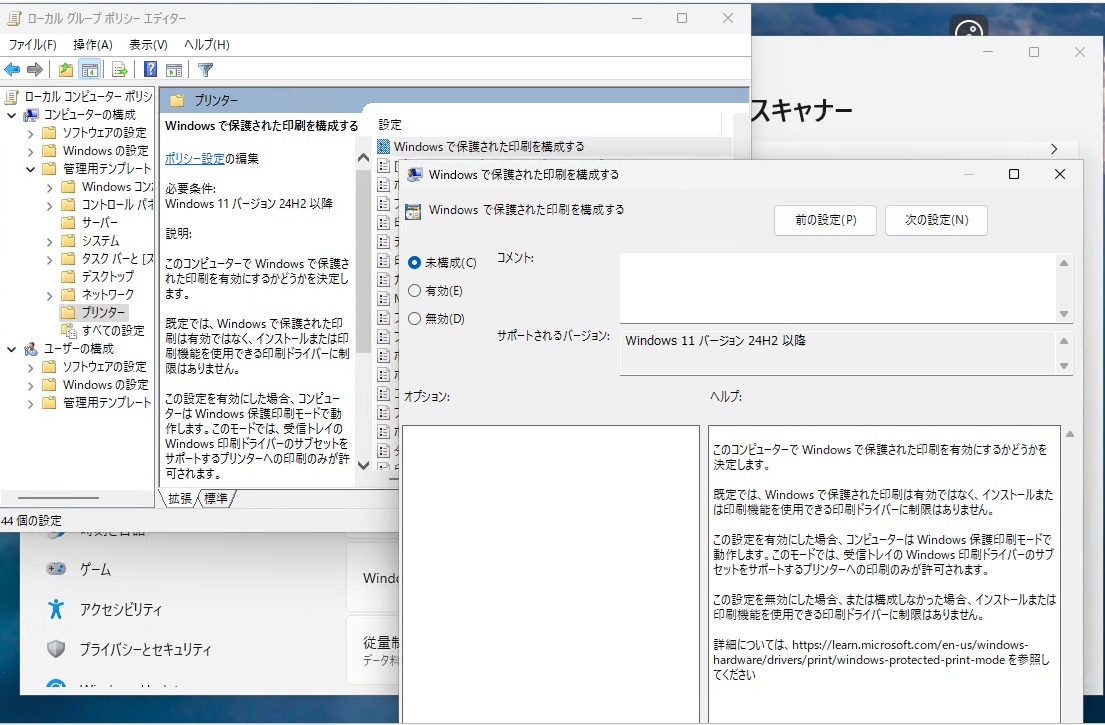
機能の有効化の際のドライバーの削除ダイアログについて
本機能は、[設定] - [Bluetooth とデバイス] - [プリンターとスキャナー] にて有効、無効を設定します。有効化の設定はボタンクリックで容易に行うことが可能ですが、有効化の直前には「次のプリンターは削除され、以後使用ができなくなります」という警告と共に、インストール済みのプリンター ドライバーが列挙されるようになっておりますので、ユーザーにて機能有効の影響度を判断することが可能となっています。
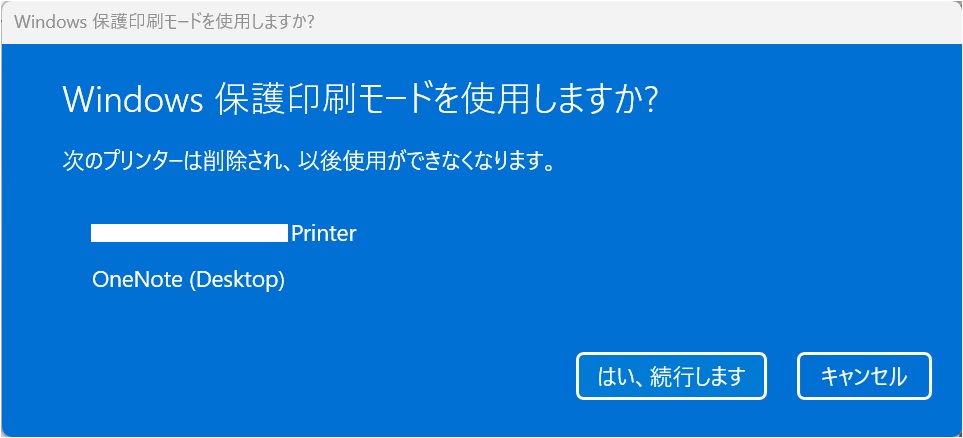
機能の有効化の後、再度無効化した場合のドライバー インストールの動作について
本機能を有効化すると、Windows としてのドライバー登録自体はアンインストールされるものの、ドライバー ファイル自体はシステムに残ります。そのため機能を無効化して削除されたドライバーを再利用する場合にもう一度ドライバーをインストールする必要はありません。
[設定] - [Bluetooth とデバイス] - [プリンターとスキャナー] - [プリント サーバーのプロパティ] からドライバーの追加ウィザードを進めると、以前にインストールしたドライバー ファイルの情報が確認できるため、ドライバー ファイルを改めて入手しなおすこと無く、ドライバーの再インストールが可能です。
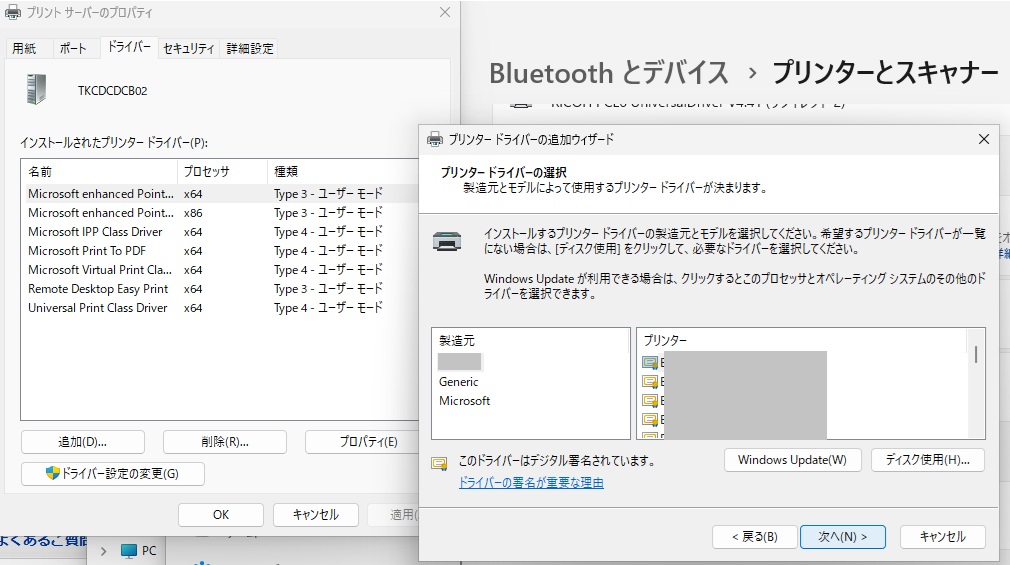
機能の有効、無効を変更できるユーザー権限について
前述の通り、本機能の有効と無効を切り替えるインターフェースは非表示にすることは出来ませんが、変更にはコンピューターの管理者権限が必要です。管理者は設定変更を全権委任されている強い権限のユーザーであるため、変更権限そのものを制御することには意味がありません。
本機能は重要なセキュリティ強化機能であるため、機能の設定変更を禁止したい場合は、変更権限が無い一般ユーザーでの利用をお勧めいたします。
一般ユーザーで利用している場合は、下記の通り変更のインターフェースは表示されるものの、変更の際にはユーザー アカウント制御画面が表示されるか、ボタンがグレイアウトしており変更することが出来ません。
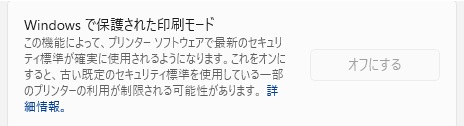
Windows 保護印刷モードとスキャナーの関係について
本機能と、Mopria 認定プリンターおよび Mopria 認定スキャナーについては下記のドキュメントにて記載がございます。
最新の印刷プラットフォーム -スキャナーは Windows 保護印刷モードと互換性がありますか? -
なお、TWAIN ドライバー、WIA サービスにて動作するスキャナーについては、本機能の影響は受けません。製造元から対応ドライバーが提供されている場合は、本機能が有効化に影響は受けず引き続き利用することが可能ですが、TWAIN ドライバーは、Windows XP 以降、推奨されたドライバーではありません。WIA ドライバーの利用を推奨しています。
Windows 保護印刷モードで利用可能なプリンターについて
IPP (Internet Printing Protocol) に対応したプリンターが、Windows 保護印刷モードで利用可能になっています。
プリンターが、IPP に対応しているかは、メーカーにご確認いただく必要がありますが、このプロトコルは、Microsoft が独自に提唱したプロトコルではありません。MacOS や Andorid といった他のプラットフォームでも広く採用されているプロトコルになり、多くのプリンターメーカーで採用されているプロトコルになります。
Windows 保護印刷モードでの仮想プリンターについて
仮想プリンターでは、物理的なデバイスが存在しないため、IPP (Internet Printing Protocol) をサポートすることができません。
代替の方法として、仮想プリンター用の PSA (Print Support App) を提唱しています。
ご利用の仮想プリンターで、PSA が提供されているかは、メーカにご確認いただく必要があります。
印刷サポート仮想プリンターの MSIX マニフェスト仕様 - Windows drivers | Microsoft Learn